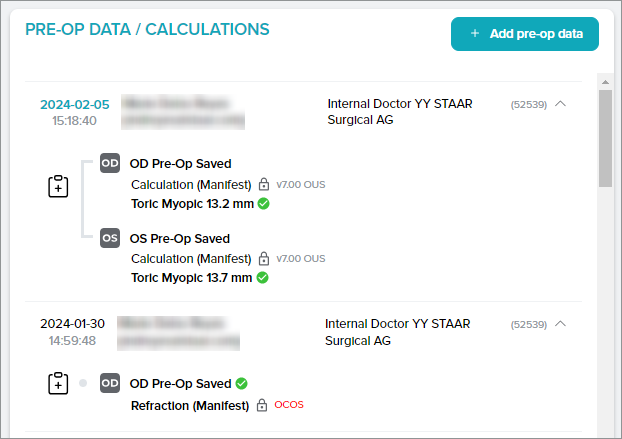주요 버튼
1. 빠른 환자 선택 도구(드롭다운 화살표): 다른 환자를 빠르게 검색하고 선택할 수 있습니다. 2. 돌아가기(왼쪽 화살표): 환자정보 탭으로 돌아갑니다. 3. Edit(편집): 환자 상세 정보를 편집합니다. 4. + Add pre-op data(Pre-Op 데이터 추가): 환자에 대한 새로운 Pre-Op 데이터를 생성합니다 5. Pre-Op 데이터를 복사합니다.: 기존 Pre-Op 데이터를 복사하여 새로운 세트로 저장합니다. 6. Checkout(카트): 쇼핑 카트로 이동합니다. 7. 도움말: Stella ™ ICL Planning System 및 계산기에 대한 도움말 가이드로 이동합니다. 8. 고객 또는 의사 변경: 다른 고객 계정 또는 의사를 선택할 수 있습니다. 9. Sign Out(로그아웃): 현재 계정에서 로그아웃합니다.
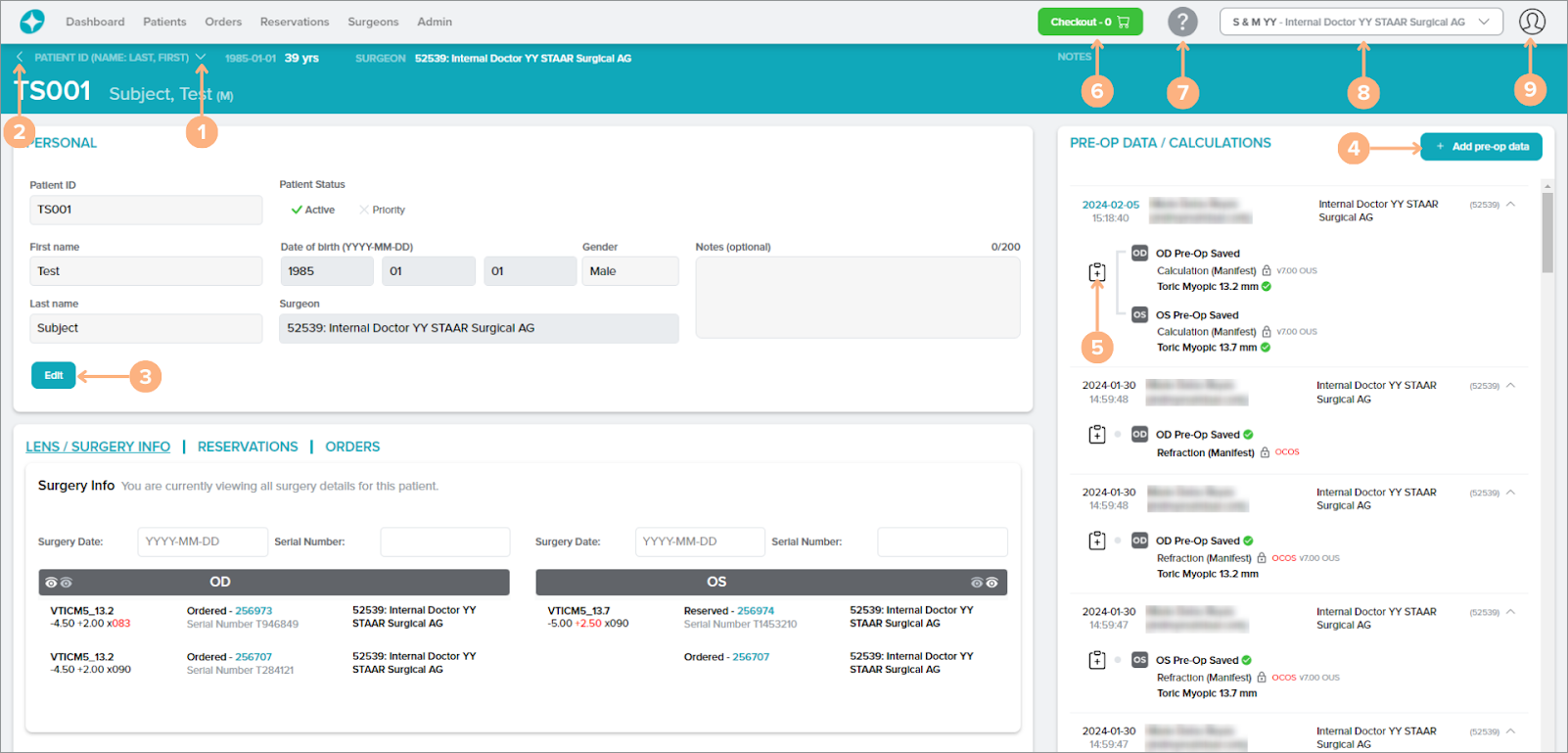
Lens / Surgery Info(렌즈 / 수술 정보) 섹션
주요 작업:
환자의 수술 정보를 추적하는 데 도움이 되도록 환자의 수술 일자와 눈에 삽입된 렌즈 Serial Number를 입력할 수 있습니다.
각 수술안마다 해당 환자에게 주문되었거나 예약된 모든 렌즈가 표시됩니다.(해당되는 경우) 주문 또는 예약 정보 페이지로 이동하려면 주문 또는 예약 번호를 클릭합니다.
유통업체를 통해 주문하는 의사 참고: 유통업체를 통해 주문하는 의사도 이 섹션에서 사전 주문 및 사전 주문 예약을 볼 수 있습니다.
유통업체 참고: 유통업체는 또한 이 섹션에서 의사의 사전 주문 및 사전 주문 예약을 볼 수 있습니다.
참고: 예약 혹은 주문한 렌즈가 Target Lens와 차이가 있을 경우, 처방 상세 정보, 사이즈 및 Model 번호 등의 차이는 빨간색으로 표시됩니다.
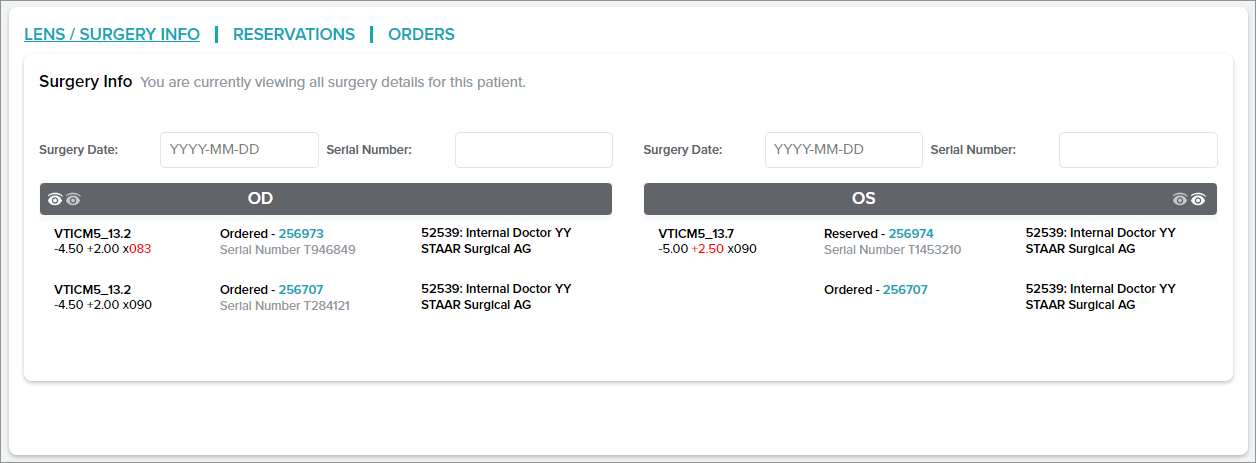
Reservations(예약정보) 섹션
주요 작업:
환자의 모든 렌즈 예약정보가 나열됩니다(해당되는 경우). Reservation Details(예약 정보) 페이지로 이동하려면 예약 번호 또는 상세 정보 버튼을 클릭합니다.
유통업체 참고: 유통업체는 또한 이 섹션에서 의사의 사전 주문 및 사전 주문 예약을 볼 수 있습니다.
참고: 예약 렌즈와 Target Lens에 차이가 있을 경우, 처방 상세 정보, 사이즈 및 Model 번호 등의 차이는 빨간색으로 표시됩니다.
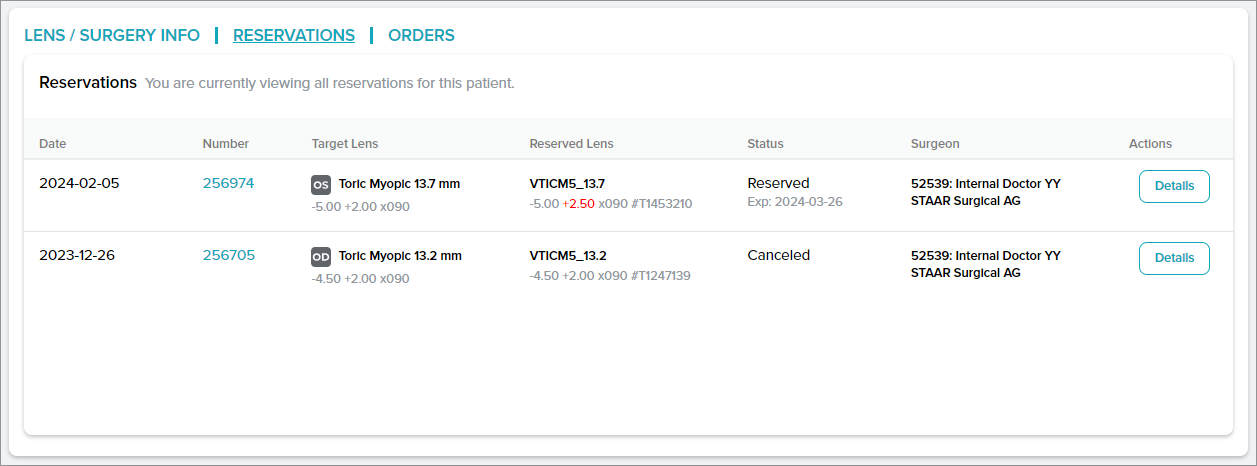
Orders(주문정보) 섹션
주요 작업:
- 환자의 모든 렌즈 주문이 나열됩니다(해당되는 경우). 주문 번호를 클릭하여 주문 정보 페이지로 이동합니다.
- 주문한 모든 렌즈에는 Implantation Orientation Diagram (IOD) 또는 Spherical Implantation Diagram (SID)이 있습니다. IOD 또는 SID를 생성하려면 해당 버튼을 클릭하여 IOD/SID 팝업 화면을 실행합니다.
참고: 주문 렌즈와 Target Lens에 차이가 있을 경우, 처방 상세 정보, 사이즈 및 Model 번호 등의 차이는 빨간색으로 표시됩니다.
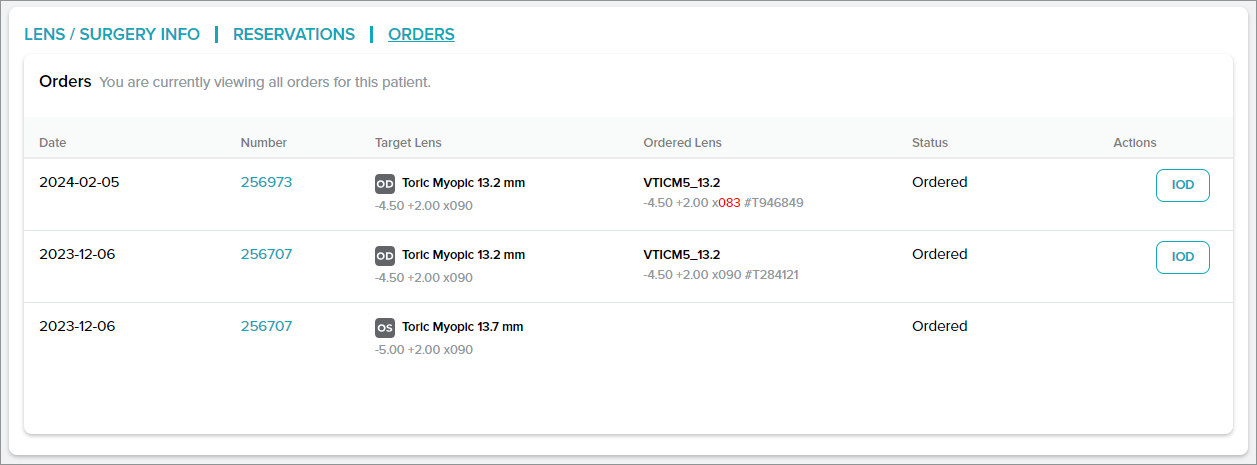
Pre-Op 데이터 / 계산 패널
PRE-OP DATA / CALCULATIONS(PRE-OP 데이터/계산) 패널 아래에는 환자의 저장된 Pre-Op 데이터가 모두 나와 있습니다. 잠금 아이콘이 표시된 저장된 계산은 해당 계산에 렌즈가 할당되었음을 나타냅니다.
주요 작업:
- 저장된 Pre-Op 데이터에 접근하려면 하이퍼링크된 날짜 또는 Pre-Op Saved(Pre-Op 데이터 저장 완료) 텍스트를 클릭합니다.
- 이미 저장된 Pre-Op 데이터에 대한 Pre-Op 데이터를 복사하려면 복사하기 버튼을 클릭해 Pre-Op 데이터를 복사합니다.
- 계산기에 새로운 Pre-Op 데이터를 추가하려면 + Add pre-op data(Pre-Op 데이터 추가) 버튼을 클릭합니다.
참고: 빨간색 “OCOS”가 표시된 Pre-Op 데이터/계산은 해당 계산이 OCOS에서 가져온 계산임을 나타냅니다. 해당 계산은 수정이 불가능하지만 새 세트로 복사할 수 있습니다.